幻灯片 ppt里怎样把圆分成4份并填充上不同颜色
来源:网络收集 点击: 时间:2024-07-07新建空白幻灯片;并调出网格线和参考线;
我们就用网格线与参考线来画出一个正圆并且把正圆分割成4等份。
 2/8
2/8下面,开始绘制;
选取形状的椭圆形状,左手按住CTRL+SHIFT;右手控制鼠标点住水平参考线与垂直参考线相交点,拖动鼠标,这时,我们可以看到,绘制出来了以水平参考线与垂直参考线相交点为中心点的正圆。
我们可以看到,水平参考线与垂直参考线把正圆给分成4等分了。
 3/8
3/8再选取矩形形状;以参考线为界,绘制出一个矩形,并覆盖住正圆的下半部的左边这一份;如图中所示。
注意:矩形边框与水平参考线重合一起。
 4/8
4/8把矩形与正圆同时选中;
这时,合并形状的按钮被激活了。
我们点此按钮,在弹出的菜单中点;相交
这时,正圆只剩下了4分之1的圆(一个扇形);为了下面好区分,我们称这扇形为扇形1
 5/8
5/8把扇形1复制并粘贴出一个,为扇形2;
把扇形2垂直翻转并用箭头键,移到扇形1的正上方,移的时候要仔细些,边要与扇形1重合,以及与参考线重合。
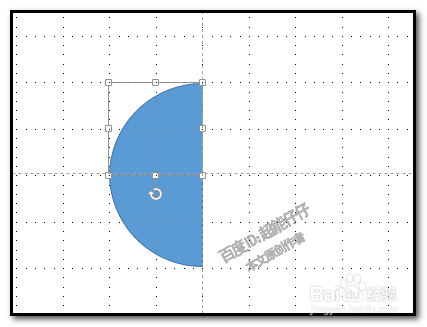 6/8
6/8复制扇形2并粘贴出一个为扇形3,并水平翻转,用箭头键,移到扇形2的右边,移的时候要仔细些,边要与扇形2重合,以及与参考线重合。
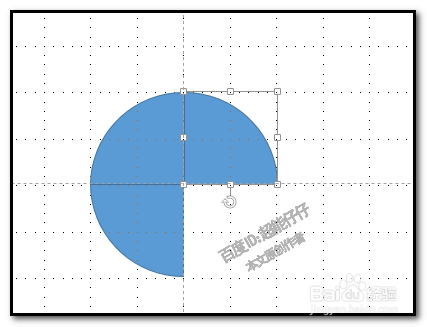 7/8
7/8复制扇形3并粘贴出一个为扇形4,
把扇形4垂直翻转并用箭头键,移到扇形3的正下方,移的时候要仔细些,边要与扇形3重合,以及与参考线重合。
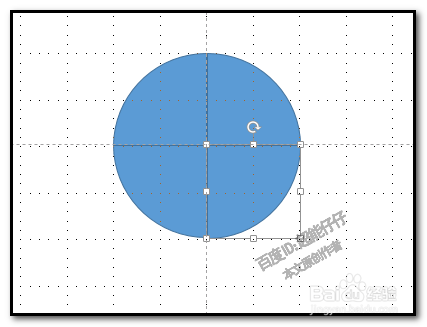 8/8
8/8现在圆的4等分都绘制好了;
接着,按自己的实际需要给每一份填充上不同的颜色。要填充哪一份就用鼠标点下该扇形,选扇形再操作填充颜色即可。
效果如图中所示。
 注意事项
注意事项图片来源于小编实际操作截图
本文由百度ID:超能仔仔原创,禁止转载
PPT版权声明:
1、本文系转载,版权归原作者所有,旨在传递信息,不代表看本站的观点和立场。
2、本站仅提供信息发布平台,不承担相关法律责任。
3、若侵犯您的版权或隐私,请联系本站管理员删除。
4、文章链接:http://www.1haoku.cn/art_941397.html
 订阅
订阅